爱剪辑画面风格面板使用教程
爱剪辑画面风格面板使用教程。爱剪辑是一款堪称全能的视频剪辑软件,爱剪辑让你轻松成为视频剪辑大师,相要拥有顶级成片画质,只有熟练掌握了爱剪辑的使用知道,才能令清晰的影像生动呈现。在本文中,系统天地小编给大家介绍爱剪辑画面风格面板使用的相关知识。
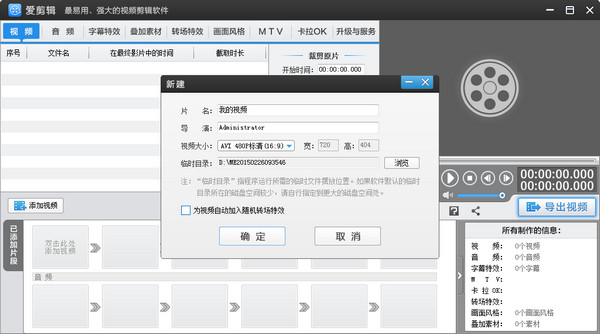
爱剪辑画面风格面板使用说明:
画面风格”面板的参数设置中,有个“柔和过渡”是什么意思?
由于在不同的影片中,有不同的制作需求,比如有时候在一个风格效果的开始与结束处,制作者可能觉得效果突然出现或消失比较突兀,而有了柔和过渡功能,可以让风格的出现与消失变得优雅起来!但不是所有的人都喜欢柔和过渡的,比如有些很动感的视频,往往我们会取消它。您可以自己根据喜好来定夺。
是不是所有画面风格效果都会有柔和过渡功能?
不一定。有的风格效果本身不适合或本身就已经具备优雅的过渡效果,这些效果就不会再单独开放柔和过渡设置功能。
为什么我添加新画面风格效果的时候,被提示只能添加一个风格效果而无法继续?
严谨来说,是同一个时间段内,不允许同样的风格效果重复被使用。但不同时间段是可以添加同一个风格效果的,或同一时间段内不同的风格效果也是可以混合使用的。这样是为了避免同样的风格在同样的时间段被应用多次进而导致效果冲突或不美观。
如果我添加了很多画面风格效果,我怎样才能更方便快速地找到它们?
您在使用画面风格功能时,留意主界面右下角有个快捷信息栏(默认它是显示的,如果隐藏您可以点击箭头将其拉开),这个快捷信息栏会动态显示您已经添加的所有画面风格效果,这样您就可以方便地快速定位、修改或删除,而不必在预览窗口中慢慢寻找。
以上就是系统天地小编给大家介绍的爱剪辑画面风格面板使用教程。想自己动手做一个高大上的原创剪辑视频!想成为他人眼里羡慕嫉妒恨得视频剪辑大师,那就看看这些技巧知识吧。









 苏公网安备32032202000432
苏公网安备32032202000432